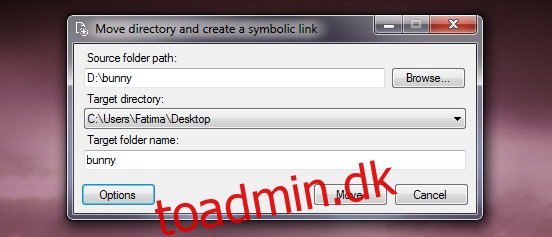Symbolske links til mapper er usædvanligt nyttige og lige så skræmmende at oprette. Selvom det ikke er strengt knyttet til kommandolinjen at oprette dem, er det ikke let at gøre det. Symlink Helper er et værktøj, der forenkler oprettelse af symbolske links. Det bedste ved appen er det åbenlyse; du behøver ikke bruge kommandolinjen for at oprette et symbolsk link, men bortset fra det, for alle, der ikke forstår alt for godt, hvordan et symbolsk link fungerer, gør appen det endnu nemmere at oprette dem med understøttelse af mapper, programindstillinger og drev.
Installer Symlink Helper (den forsøger ikke at installere nogen bloat-ware, så du er velkommen til at klikke på Næste blindt). Grænsefladen er simpel nok; fra feltet Gennemse skal du vælge den mappe, du vil oprette et symbolsk link til. Under ‘Målmappenavn’ kan du beholde den originale mappes navn, eller du kan bruge et andet. Før du kan vælge en målmappe, skal du klikke på ‘Indstillinger’ for at tilføje en.
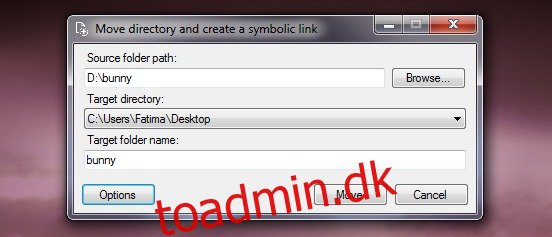
Symlink Helper vedligeholder en liste over mapper. Klik på Gennemse i konfigurationsvinduet og vælg en mappe at placere det symbolske link i. Klik på ‘Tilføj ny’. Hvis du har med Dropbox-filer at gøre, kan du også aktivere metadataene til at blive flyttet til mappen. Derudover kan advarsler aktiveres, når du flytter mapper til et andet drev eller mellem netværksdrev.
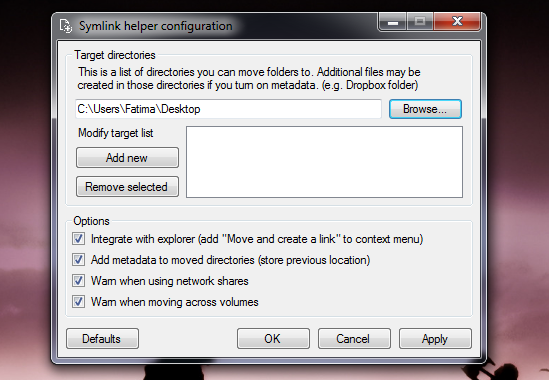
Når du har tilføjet biblioteket, skal du vende tilbage til hovedvinduet og vælge det fra rullemenuen Målbibliotek, hvor hver mappe, du har tilføjet fra konfigurationsvinduet, vises. Klik på ‘Flyt’ og det symbolske link oprettes. Symlink Helper er et værktøj til at skabe symbolske links, og du behøver det ikke for at holde linkene i gang.
Download Symlink Helper til Windows